Comment puis-je héberger mes pages d'inscription et de webinaire sur mon propre domaine ?
Découvrez comment configurer le module complémentaire d'abonnement à un domaine personnalisé afin d'héberger vos pages d'inscription et vos webinaires sur votre propre domaine + les mesures à prendre en cas de désinscription.
Le module complémentaire Domaine personnalisé vous permet d'héberger vos webinaires et vos pages de renvoi sur votre site web ou sur n'importe quel domaine que vous possédez, ce qui permet de suivre les personnes plus efficacement en les gardant sur le même domaine lorsqu'elles s'inscrivent et participent à vos webinaires, conformément aux nouvelles conditions de confidentialité d'Apple. ( En savoir plus sur la mise en œuvre d'un meilleur suivi).
Pour configurer le module complémentaire Domaine personnalisé:
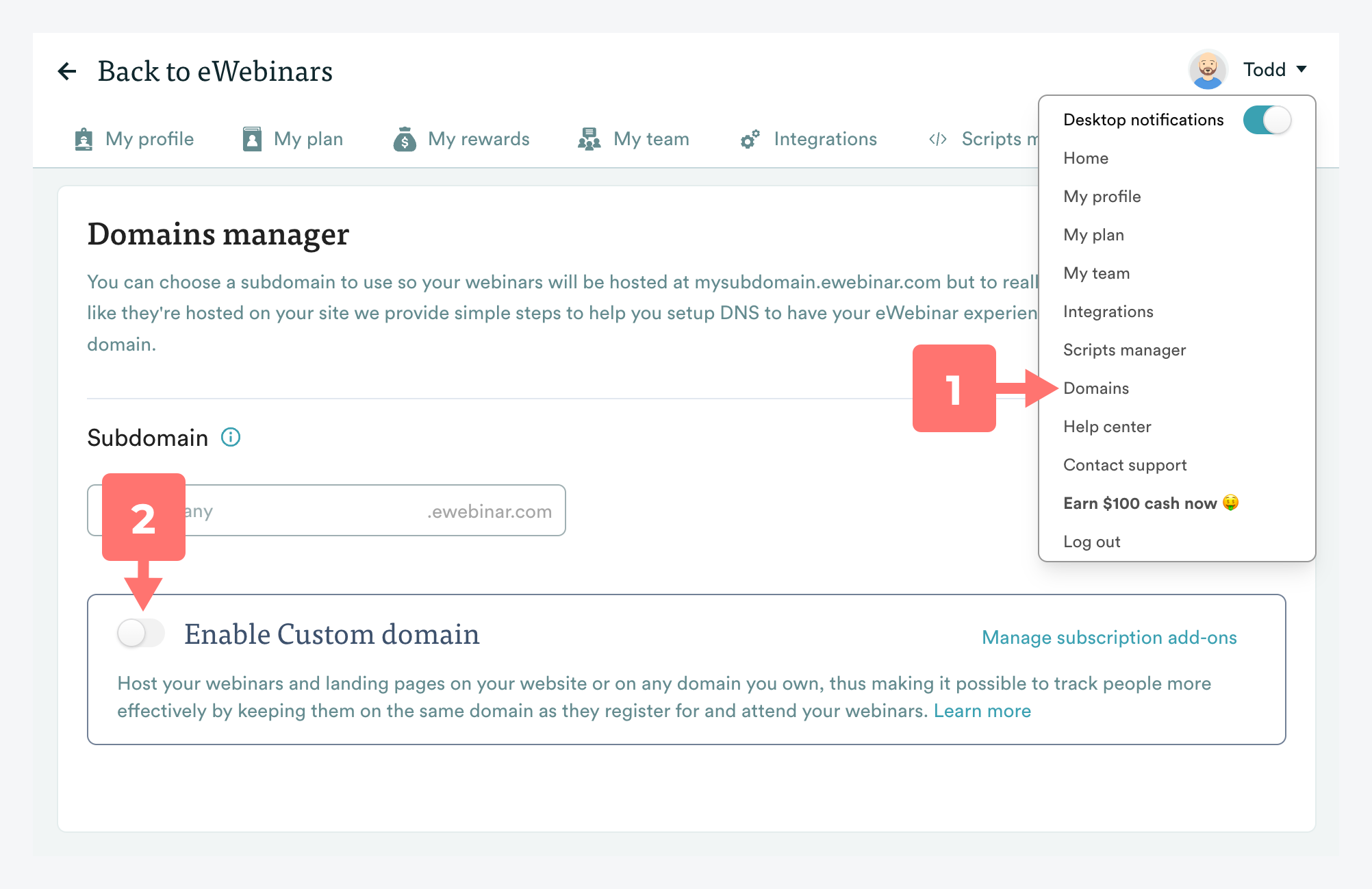
1. Allez à la page Domaines dans le menu Profil
2. Activez le domaine personnalisé. (Si vous n'avez pas encore souscrit à ce module complémentaire, vous serez invité à le faire à ce moment-là).
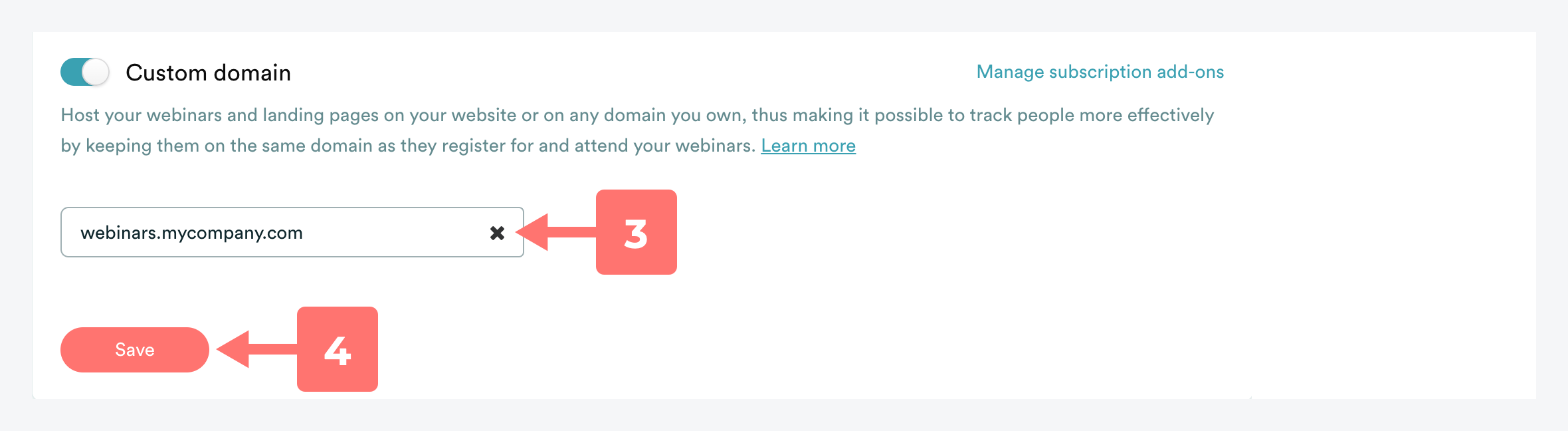
3. Enter your desired subdomain and domain.
NOTE: When you choose to put your webinars on your own domain, you must do it under a subdomain, such as webinars.mycompany.com.
4. Cliquez sur Enregistrer , puis suivez les 5 étapes de l'assistant de configuration:
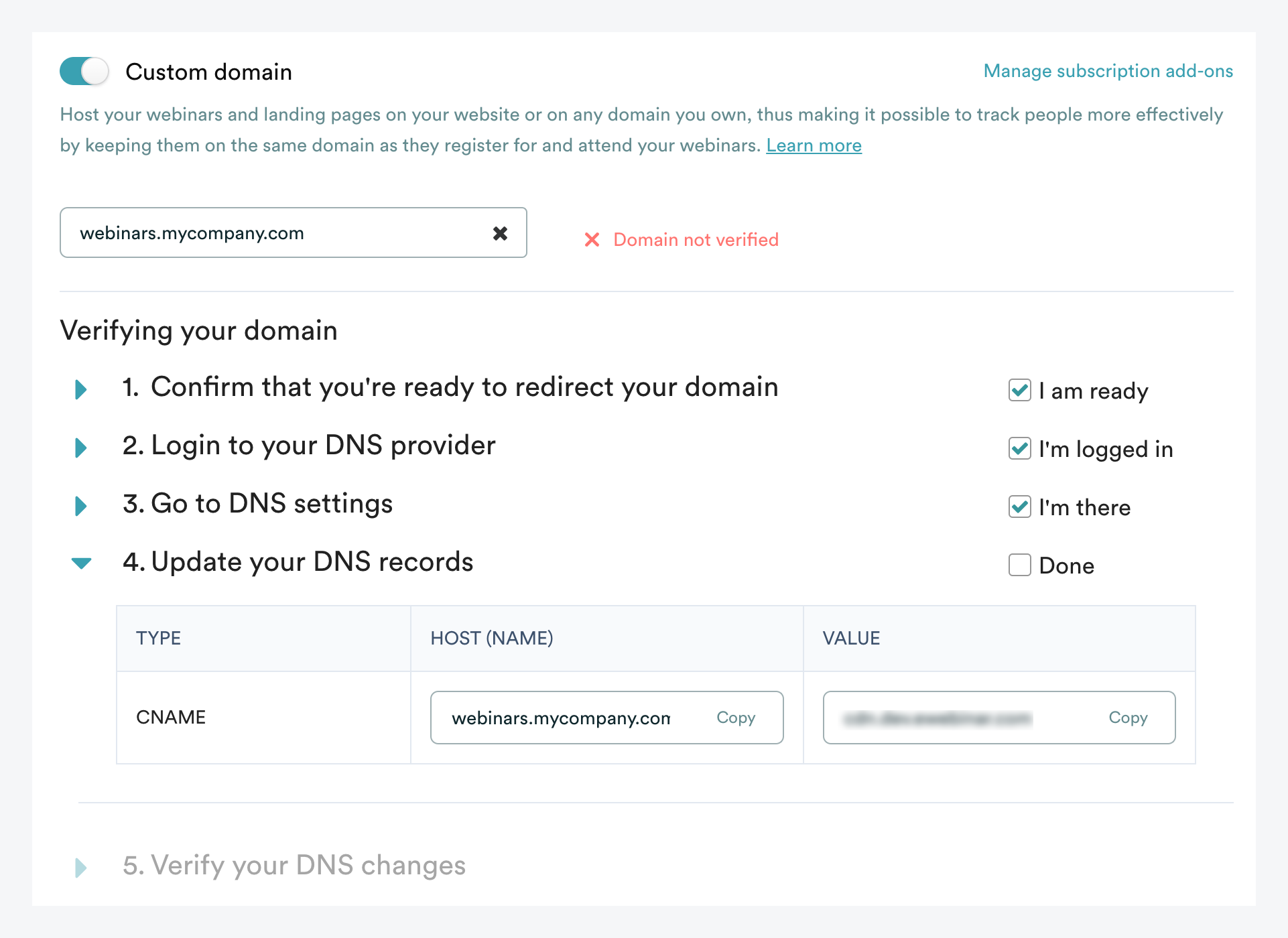
À l'étape 4, il vous sera demandé de mettre à jour vos enregistrements DNS - après vous être connecté à votre fournisseur DNS et avoir accédé à vos paramètres DNS - en copiant et en collant les valeurs indiquées. Si nécessaire, demandez l'aide de votre équipe informatique pour terminer la configuration.
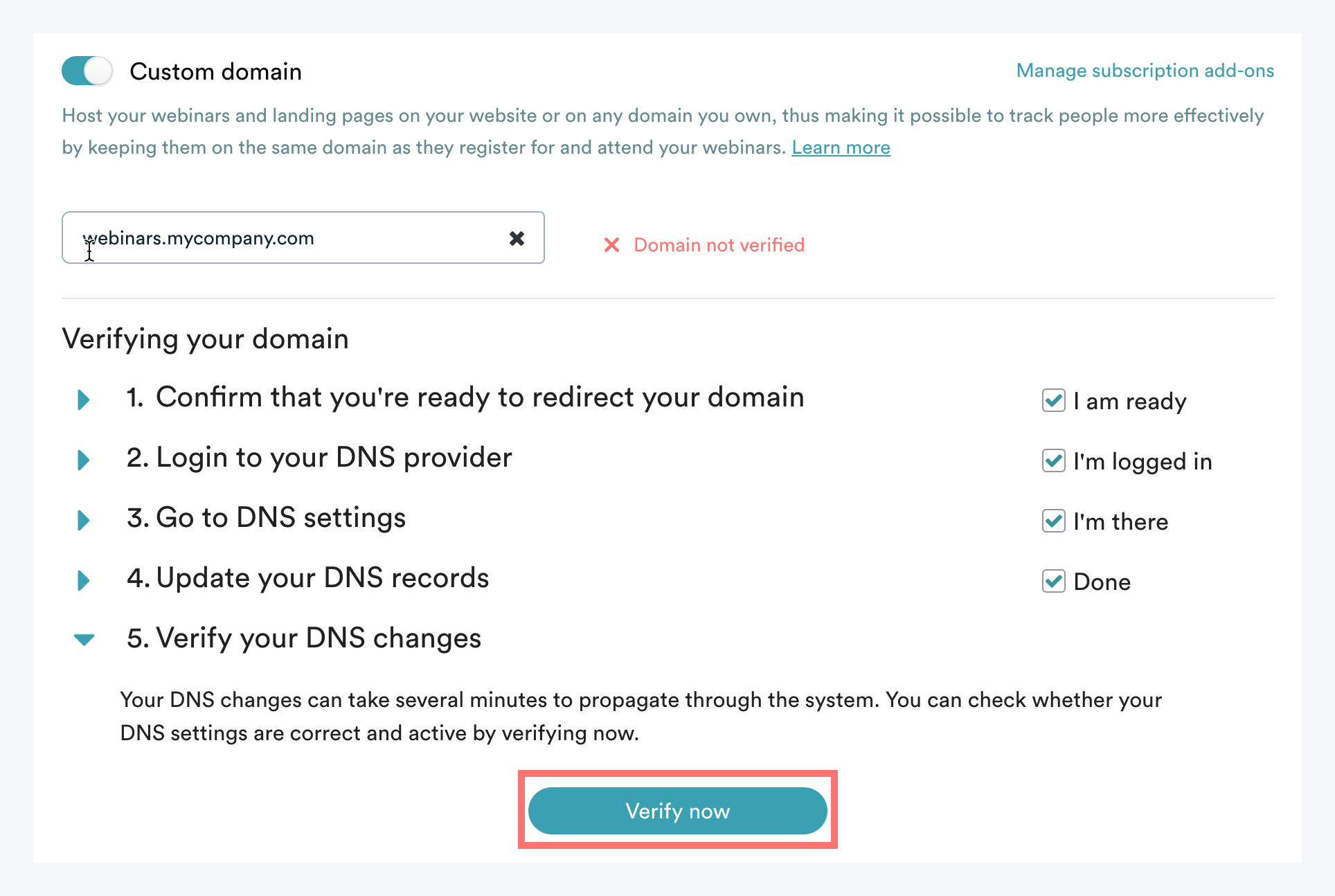
Vous avez terminé ! Vos modifications DNS peuvent prendre plusieurs minutes pour se propager dans le système. Pour vérifier si vos paramètres DNS sont corrects et actifs, cliquez sur Vérifier maintenant.
IMPORTANT : Vos webinaires risquent d'être perturbés si vous supprimez le module complémentaire Domaine personnalisé sans prendre de mesures supplémentaires (décrites ci-dessous).
IMPORTANT: If you are having issues with SSL certificates on our pages after enabling Custom Domain you might have to add the following CAA record to your DNS records:0 0 issue "letsencrypt.org"
Que dois-je faire lorsque je me désinscris de l'extension de domaine personnalisé ?
If you unsubscribe from the Custom domain add-on (which you may do from the Subscription page) all of the links you set up on your domain to your registration, thank you and webinar pages will automatically revert back to the eWebinar subdomain associated with your account (i.e. subdomain.ewebinar.com). This means that the links on your domain will stop working. Instead, when people visit them, they will appear to be broken or show an error page.
Pour éviter les perturbations, deux options s'offrent à vous :
1. Rediriger les URL de votre domaine
Pour ce faire, vous devez configurer une redirection de domaine sur votre DNS ou votre fournisseur de services de site web pour rediriger tout le trafic des URL de votre domaine (c.-à-d. webinar.votre-domaine.com) vers les liens correspondants de votre sous-domaine eWebinar (c.-à-d. votre-sous-domaine.ewebinar.com). Le chemin complet de l'URL restera le même, de sorte qu'une redirection générique de domaine permettra aux anciens liens de continuer à fonctionner.
2. Remplacer manuellement les maillons
Remplacez les liens vers votre domaine par des liens vers le sous-domaine de votre eWebinar partout où ils apparaissent aux participants potentiels. Par exemple, si vous partagez un lien vers la page d'inscription à votre webinaire dans certaines séquences d'e-mails, ces liens devront être mis à jour.
Dans le cas des personnes déjà inscrites, vous pouvez soit les réinscrire manuellement, soit leur communiquer le nouveau lien d'inscription et leur demander de se réinscrire eux-mêmes.